Chromebook에서 Dropbox를 동기화하는 방법
Chrome OS를 사용하고 Dropbox 파일에 액세스해야 하는 경우 Chrome OS의 Linux 컨테이너를 사용하면 가능하다는 사실을 알게 되어 기쁠 것입니다!
Emby Theatre 앱은 Emby 미디어 서버에 액세스하기 위한 사용하기 쉬운 인터페이스를 제공하기 위해 만들어진 미디어 클라이언트입니다. 이 가이드에서는 Chromebook에서 Emby Theatre 앱을 작동시키는 방법을 보여줍니다.
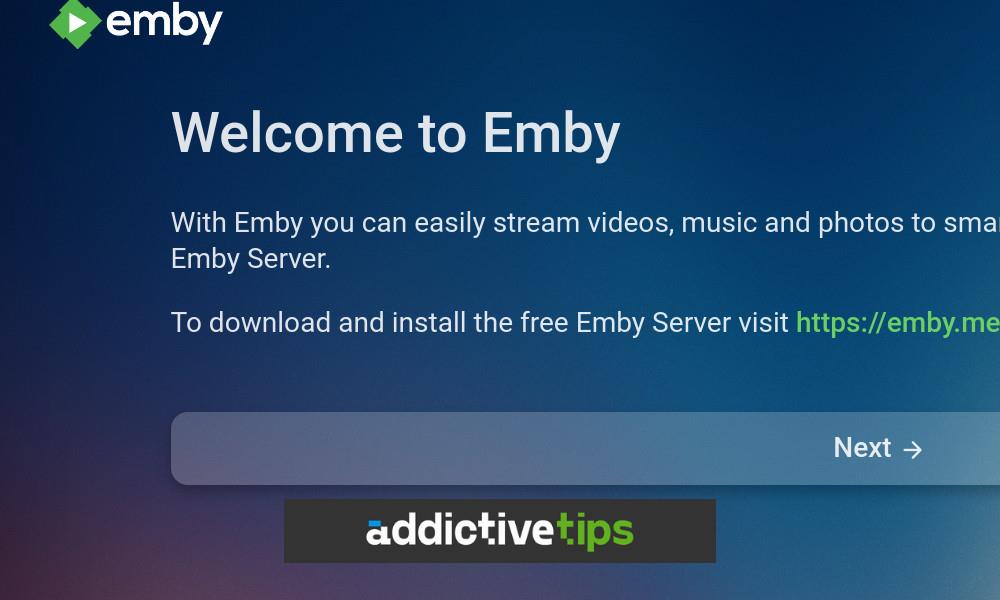
크롬북에서 Linux를 활성화하는 방법
Emby Theater 애플리케이션을 설치하기 전에 크롬북 에서 Linux 지원을 켜야 합니다 . Chrome OS 앱이 아니라 Linux 앱이기 때문입니다. 고맙게도 Chromebook에서 Linux를 사용하는 것은 쉽습니다.
먼저 Chrome OS 대시보드 에서 시계 아이콘을 클릭합니다 . 그런 다음 기어 아이콘을 선택하여 설정 영역을 로드합니다. 마지막으로 "고급" 옆의 화살표를 클릭하여 사용 가능한 고급 옵션을 표시합니다.
"개발자"를 선택합니다. 그런 다음 "개발자" 영역에서 "Linux 개발자 환경"을 찾아 "켜기" 버튼을 클릭합니다. '켜기' 버튼을 선택하면 Chrome OS가 Debian Linux 컨테이너와 상호작용에 사용할 터미널 애플리케이션을 다운로드합니다.
터미널 앱에서 Linux 명령줄 인터페이스에 액세스하려면 "Penguin"을 선택해야 합니다. 명령줄에서 apt update명령을 사용하여 컨테이너의 소프트웨어 소스를 업데이트합니다.
sudo apt update
명령을 실행한 후에는 명령을 apt update실행해야 합니다 apt upgrade. 이 명령은 Linux 컨테이너에 대해 보류 중인 업그레이드를 설치합니다. 완료하는 데 몇 분 정도 걸립니다.
sudo apt upgrade
명령이 완료 되면 upgradeChromebook에서 Linux 개발자 환경을 사용하여 Emby Theater를 설치할 준비가 된 것입니다.
Chrome OS에 Emby Theatre를 설치하는 방법 – DEB
Chromebook에서 Emby Theater 애플리케이션을 실행하는 가장 쉬운 방법은 .Deb공식 웹사이트에서 최신 패키지를 다운로드하여 설치하는 것입니다.
다운로드를 시작하려면 Chrome OS 터미널 앱을 실행해야 합니다. 크롬 OS 앱 메뉴에서 검색하여 크롬 OS 단말기 앱을 실행할 수 있습니다. 터미널 앱이 열리고 사용할 준비가 되면 wget명령을 실행하여 최신 Emby Theater를 다운로드합니다 .Deb.
wget https://github.com/MediaBrowser/emby-theater-electron/releases/download/3.0.19/emby-theater-deb_3.0.19_amd64.deb
크롬북에 패키지 를 다운로드했으면 설치 명령 .Deb을 사용하여 시스템에 설치할 수 있습니다 apt. dpkg이 명령은 필요한 모든 패키지를 자동으로 처리하므로 명령 보다 선호됩니다 . Emby Theater를 설치하려면 다음 명령을 실행합니다.
sudo apt install ./emby-theater-deb_3.0.19_amd64.deb
명령이 완료되면 Chrome OS 앱 메뉴의 "Linux 앱" 폴더를 통해 Emby Theater 앱을 실행할 수 있습니다.
Chrome OS에 Emby Theatre를 설치하는 방법 – Flatpak
Chromebook에 Emby Theater 애플리케이션을 설치하는 또 다른 방법은 Flatpak을 이용하는 것입니다. 그러나 소프트웨어를 설치하기 전에 Flatpak 런타임 및 Flathub 앱 스토어를 활성화해야 합니다.
Chrome OS 터미널 앱을 엽니다. 열리면 "Penguin" 옵션을 찾아 마우스로 선택합니다. 터미널 명령줄 인터페이스에 액세스할 수 있으면 apt명령을 사용하여 Chromebook에 "flapak" 패키지를 설치할 수 있습니다.
sudo apt install flatpak
시스템에 Flatpak 런타임이 설정되면 Flathub 앱 스토어를 활성화할 차례입니다. 아래 에 다음 flatpak remote-add명령을 입력하여 Flathub 앱 스토어를 활성화할 수 있습니다.
flatpak --user remote-add --if-not-exists flathub https://dl.flathub.org/repo/flathub.flatpakrepo
Chromebook에서 Flathub 앱 스토어를 설정한 후 Emby Theater 애플리케이션을 설치할 차례입니다. 아래 명령을 사용하여 flatpak install시스템에 소프트웨어를 설치하십시오.
flatpak install flathub media.emby.EmbyTheater
Chrome OS에서 Emby Theater를 사용하는 방법
Chromebook에서 Emby Theater를 사용하려면 먼저 시스템에서 앱을 실행하세요. Chrome OS 앱 메뉴의 'Linux 앱' 폴더에서 실행할 수 있습니다. 열리면 메시지가 표시됩니다. 이 메시지는 "Emby에 오신 것을 환영합니다."라고 명시되어 있습니다. "다음" 버튼을 클릭하여 다음 페이지로 이동합니다.
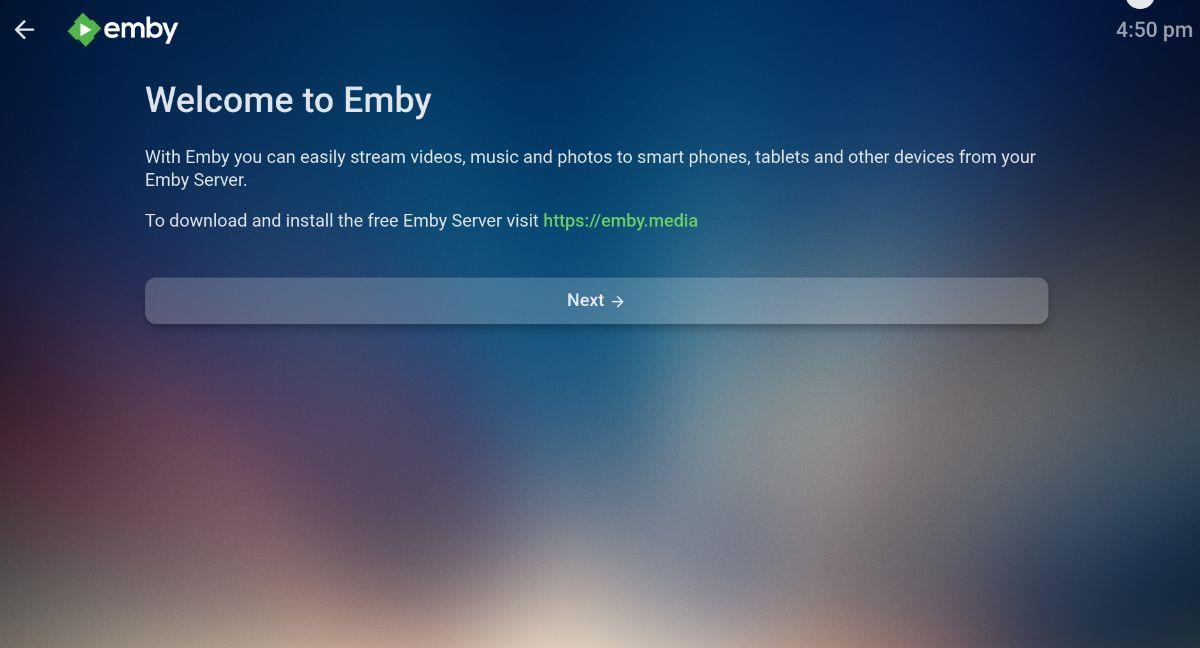
다음 페이지에서 Emby Connect로 로그인하라는 메시지가 표시됩니다. Emby가 핀을 드립니다. 여기에서 모바일 Emby 앱을 열고 로그인합니다. 또는 "수동으로 서버에 연결"을 선택하여 수동으로 로그인할 수 있습니다.
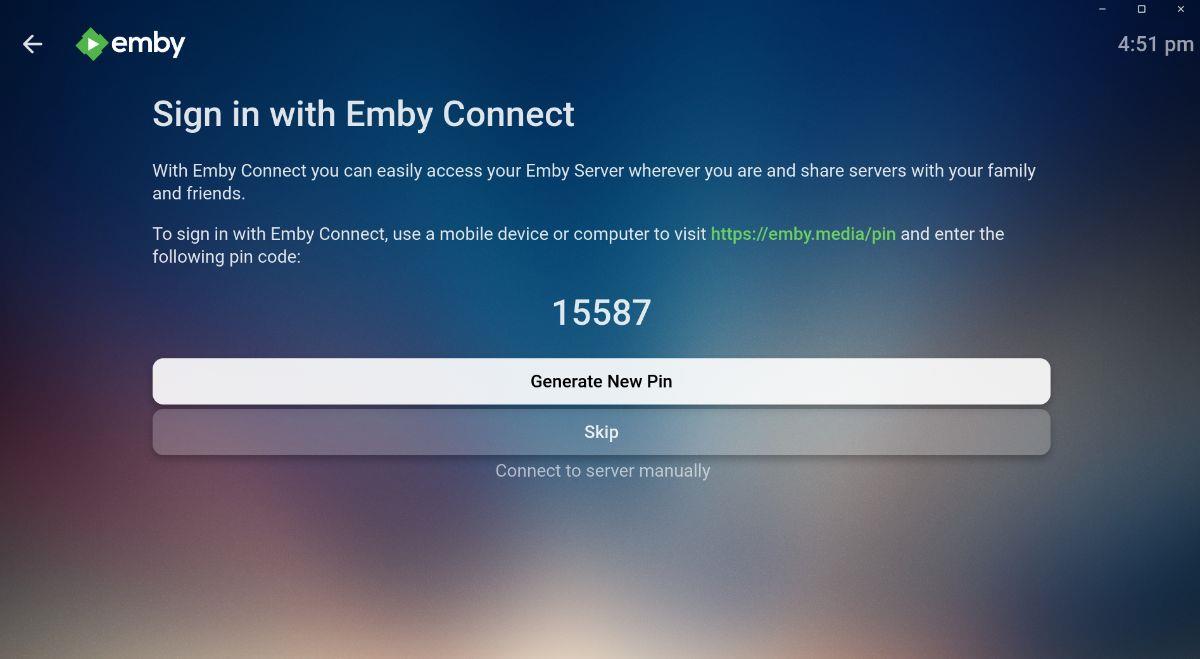
연결되면 Chromebook에서 시청할 수 있는 Emby 미디어 파일이 Theater에서 표시됩니다. 영화, TV 프로그램, 사진 앨범 또는 음악을 선택하고 즐기세요!
Chrome OS를 사용하고 Dropbox 파일에 액세스해야 하는 경우 Chrome OS의 Linux 컨테이너를 사용하면 가능하다는 사실을 알게 되어 기쁠 것입니다!
Chromebook에서 Jellyfin 미디어 서버의 콘텐츠를 시청하고 싶으신가요? Delfin 앱으로 스타일리시하게 시청하는 방법을 알아보세요.
크롬북이 있지만 Google 크롬 사용이 싫으십니까? Linux 컨테이너 시스템 덕분에 원하는 모든 브라우저를 사용할 수 있습니다! 방법은 다음과 같습니다!
Chromebook에서 Obsidian 노트와 기술 자료에 액세스하고 싶으신가요? Obsidian 앱 설치 방법을 알아보세요.
노트북이나 데스크톱을 ChromeOS 기기로 바꾸고 싶으신가요? Google의 새로운 ChromeOS Flex를 사용하면 가능합니다. 설치 방법을 알아보세요.
2020년 이후 Zoom은 매우 중요한 프로그램이 되었습니다. 불행히도 Chrome OS용 Zoom의 기본 릴리스는 없습니다. 그러나 Linux Zoom이 있습니다.
Visual Studio Code는 매우 인기 있는 코드 편집기입니다. Chromebook 또는 Chrome OS 데스크톱에서 실행하는 방법은 다음과 같습니다.
크롬북에서 공식 텔레그램 앱을 사용하고 싶으신가요? Chrome OS에서 Android 및 Linux 앱을 지원하면 가능합니다.
Chrome OS 데스크톱을 위한 견고한 YouTube Music 클라이언트가 필요하십니까? YTMDesktop을 사용해 보십시오. 매우 유용한 기본 Linux YouTube Music 앱입니다.
Chromebook에서 Microsoft Teams를 사용해야 합니까? Chrome OS Linux 컨테이너 덕분에 MS Teams를 쉽게 사용할 수 있습니다!
